Come cercare e trovare qualcosa in Slack

Slack è il metodo go-to di How-To Geek per condividere idee, collaborare e semplicemente tirare il fiato. Detto questo, nel corso del tempo, i messaggi possono rapidamente andare persi e sapere come cercare Slack può rendere la tua vita sostanzialmente più semplice.
Abbiamo trattato alcuni dei nostri suggerimenti per i power user preferiti per Slack, ma nessuno di questi ha esplorato la schifezza e il disordine della comunicazione quotidiana. Con il passare del tempo, e un numero maggiore di dipendenti della tua azienda si aggiungono alla conversazione, scoprirai che le cose si perdono rapidamente o vengono dimenticate.
Ci sono cose che puoi fare, come informazioni riservate, ma potresti non ricordarti sempre o semplicemente potresti perdere qualcosa perché eri lontano dalla tua scrivania. Quindi, essere in grado di usare efficacemente i poteri di ricerca di Slack significa che se il tuo capo (oi capi) menzionava qualcosa di vitale mentre eri fuori a pranzo, e lo stai imparando solo una settimana dopo, puoi tornare indietro e trovarlo rapidamente guarda di cosa stavano parlando.
Mastering Slack Search
La casella di ricerca di Slack si trova nell'angolo in alto a destra, quando si fa clic su di essa, offrirà alcuni suggerimenti utili per restringere la ricerca.

Quando si immettono i termini di ricerca, i risultati inizieranno a popolare il riquadro destro. All'inizio, verrà visualizzato tutto, che è possibile ordinare in base a recenti e pertinenti, nonché a messaggi o file. Questi risultati verranno visualizzati da tutti i canali e membri.

Come puoi vedere, il nostro termine di ricerca "allentato" ci fornisce oltre 800 risultati, che non saranno molto utili se vogliamo trovare esattamente ciò che stiamo cercando. Dobbiamo essere in grado di restringere le cose in modo che non vengano selezionati decine o addirittura centinaia di risultati.
Per fare ciò, puoi usare i modificatori come mostrato nello screenshot seguente.
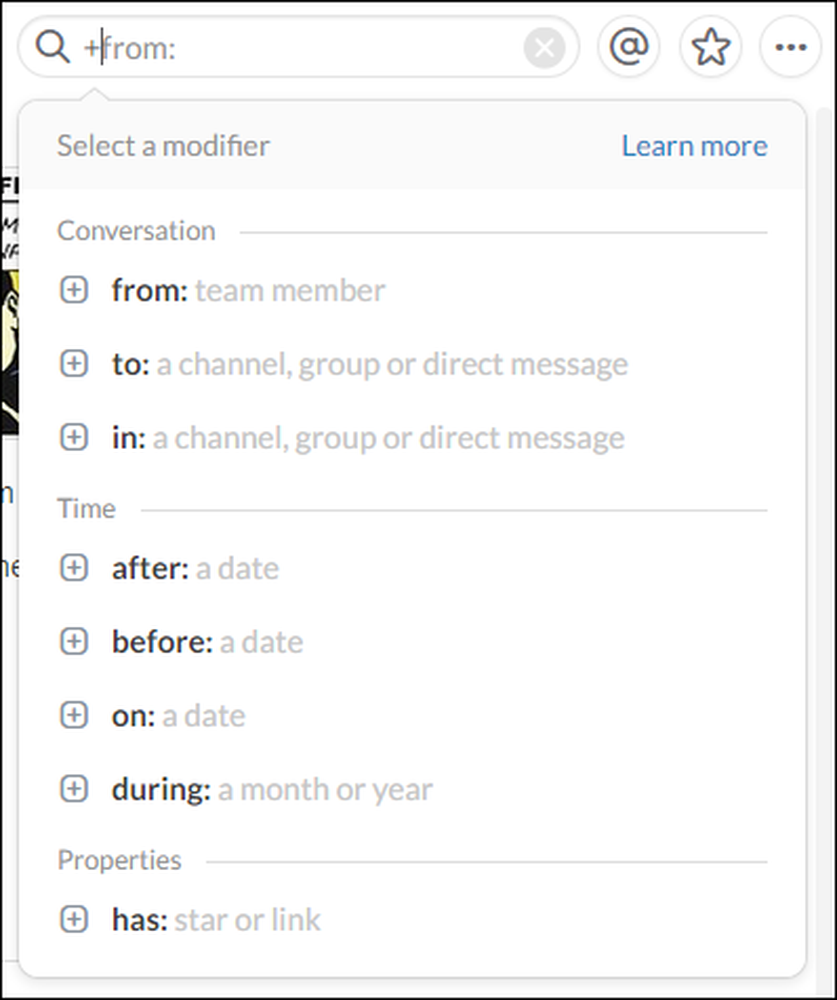 Se non riesci a ricordare tutti i modificatori, inserisci semplicemente il tasto "+" e verranno visualizzati in un pratico elenco.
Se non riesci a ricordare tutti i modificatori, inserisci semplicemente il tasto "+" e verranno visualizzati in un pratico elenco. Quindi, come semplice esempio, vogliamo limitare i risultati al nostro termine di ricerca "allentato" da un determinato membro del team, ma abbiamo ancora 93 messaggi da ordinare attraverso.

Possiamo ulteriormente limitare i nostri risultati aggiungendo un altro modificatore, questa volta punteremo sul termine "dopo" per restringere le cose ad ogni menzione di "allentamento" nelle ultime due settimane, e per fortuna abbiamo solo tre messaggi, che è molto più gestibile di 93 o più di 800.

Quando fai clic sul messaggio che stai cercando, tornerà ad esso in modo da poterlo vedere nel contesto della conversazione circostante.
Facendo clic sul simbolo "+" accanto a ciascun modificatore verranno visualizzati ulteriori elementi. Nell'esempio seguente, facciamo clic sul modificatore "ha", che si espande per rivelare le proprietà.

Questo può essere sorprendentemente utile, permettendoti di fare un lavoro breve della tua ricerca Slack e non devi nemmeno togliere la mano dal mouse.
Altri suggerimenti per la ricerca di energia
Esaminiamo alcune delle altre funzionalità di ricerca di Slack.
Innanzitutto, tieni presente che puoi passare tra messaggi e file. Inoltre, puoi fare clic sull'opzione "include" per escludere integrazioni e bot, nonché escludere tutti i canali che non hai aperto. In questo modo, se sai che le informazioni che stai cercando si trovano in un canale corrente, puoi filtrare tutto il resto.

Infine, non dimenticare le scorciatoie da tastiera.
- Se vuoi eseguire rapidamente una ricerca usando la tastiera, usa "Ctrl + F" su Windows o "Cmd + F" su Mac.
- Per navigare tra i risultati della ricerca, usa le frecce su e giù e "Tab" o "Maiusc + Tab".
- Quando si crea una query di ricerca, è possibile inviarla utilizzando il tasto "Invio".
La ricerca in Slack non è solo abbastanza facile, è in realtà abbastanza potente e può fare poco lavoro di ricerca di cose. Spero che d'ora in poi non perderai mai più traccia di un altro messaggio importante.
Se desideri contribuire a questo articolo, ad esempio un commento o una domanda, ti preghiamo di lasciare il tuo feedback nel nostro forum di discussione.




